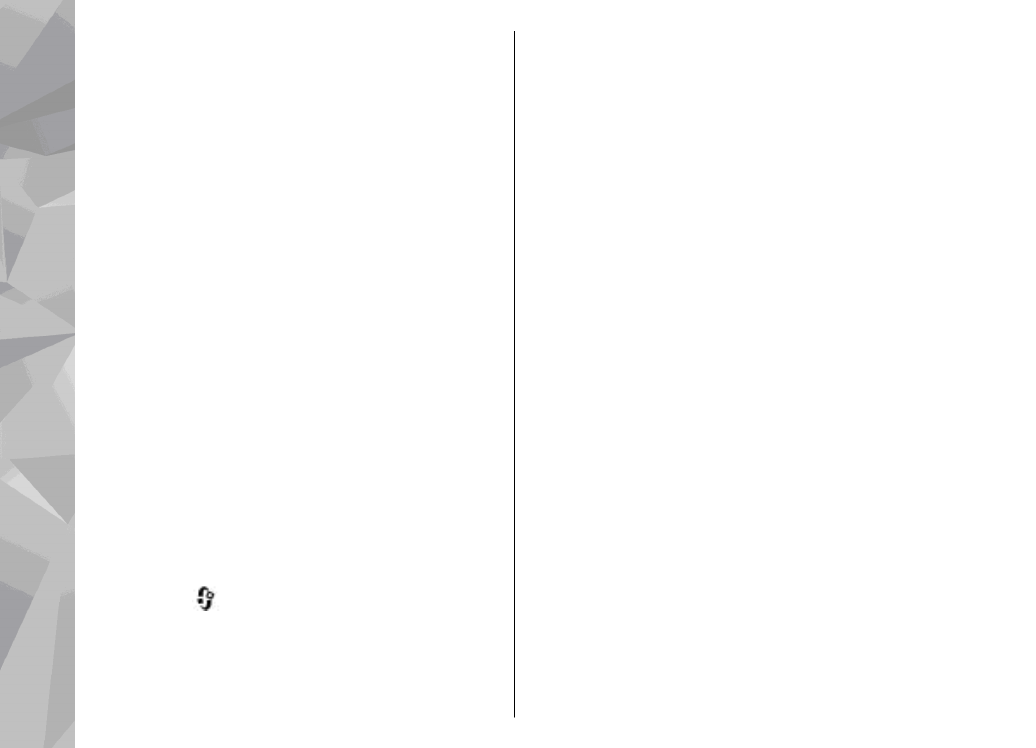
Dijeljenja videozapisa uživo ili
videoisječaka
1.
Dok je videopoziv u tijeku, odaberite
Opcije
>
Dijeli videoisječak
>
Video uživo
.
Za dijeljenje videoisječka odaberite
Opcije
>
Dijeli videoisječak
>
Snimljeni isječak
.
Otvorit će se popis videoisječaka spremljenih u
memoriji uređaja ili na memoriji velikog
kapaciteta. Odaberite isječak koji želite dijeliti.
Za pregled isječka odaberite
Opcije
>
Reproduciraj
.
132
Upu
ćiv
anje p
oziva
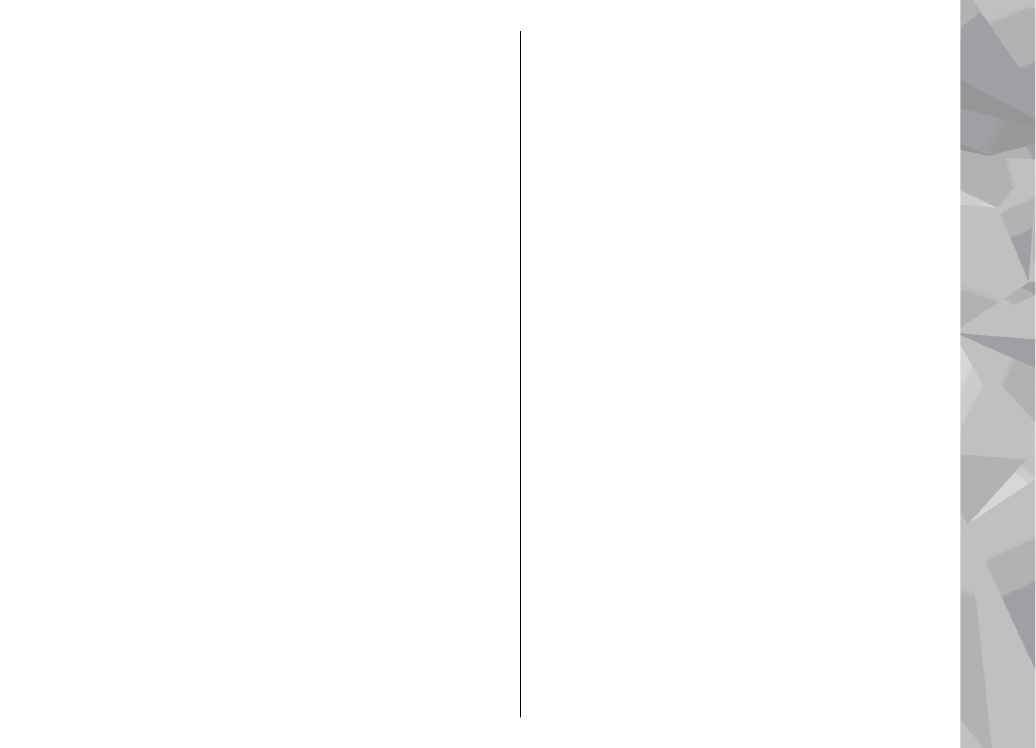
2.
Ako dijelite videoisječak uživo, uređaj šalje poziv
na SIP adresu koju ste dodali u posjetnicu
primatelja.
Ako dijelite videoisječak, odaberite
Opcije
>
Pozovi
. Možda ćete videoisječak morati
pretvoriti u odgovarajući format kako biste ga
mogli dijeliti. Prikazat će se
Isječak morate
pretvoriti radi dijeljenja. Nastaviti?
.
Odaberite
U redu
.
Ako su podaci o primatelju spremljeni u
Kontaktima, a kontakt ima nekoliko SIP adresa
ili telefonskih brojeva, uključujući pozivni broj
zemlje, odaberite željenu adresu ili broj. Ako SIP
adresa ili telefonski broj primatelja nisu
dostupni, upišite jedno od toga uključujući
pozivni broj zemlje i za slanje poziva odaberite
U redu
.
3.
Dijeljenje automatski započinje kada primatelj
prihvati poziv.
4.
Za stanku u sesiji dijeljenja odaberite
Stanka
. Za
nastavak dijeljenja odaberite
Nastavi
. Za brzo
premotavanje videoisječka naprijed ili nazad
pomaknite se gore ili dolje. Za ponovno
prikazivanje isječka pritisnite prekidnu tipku.
5.
Za završetak dijeljenja odaberite
Stani
. Za
završetak glasovnog poziva pritisnite prekidnu
tipku. Dijeljenje videozapisa prekida se i nakon
završetka aktivnog glasovnog poziva.
Za spremanje videozapisa koji ste uživo dijelili
odaberite
Spremi
i potvrdno odgovorite na upit
Spremiti zajednički videoisječak?
. Dijeljeni
videozapis sprema se u mapu
Slike i video isj.
u
Galeriji.
Ako ste tijekom dijeljenja videozapisa pristupili
drugim programima, dijeljenje je zaustavljeno. Za
povratak na prikaz dijeljenja videozapisa i nastavak
dijeljenja, u aktivnom čekanju odaberite
Opcije
>
Nastavi
.